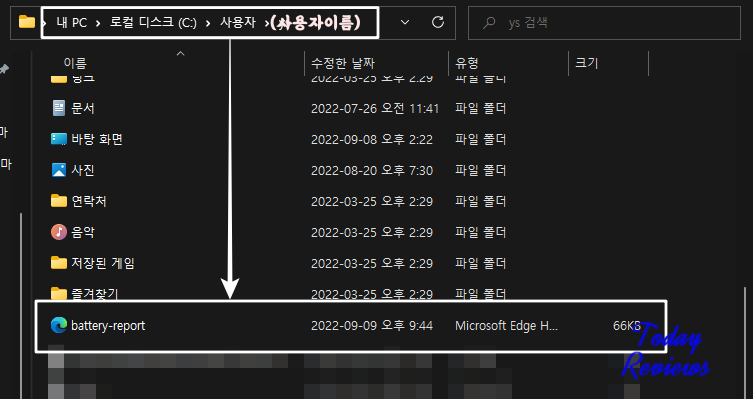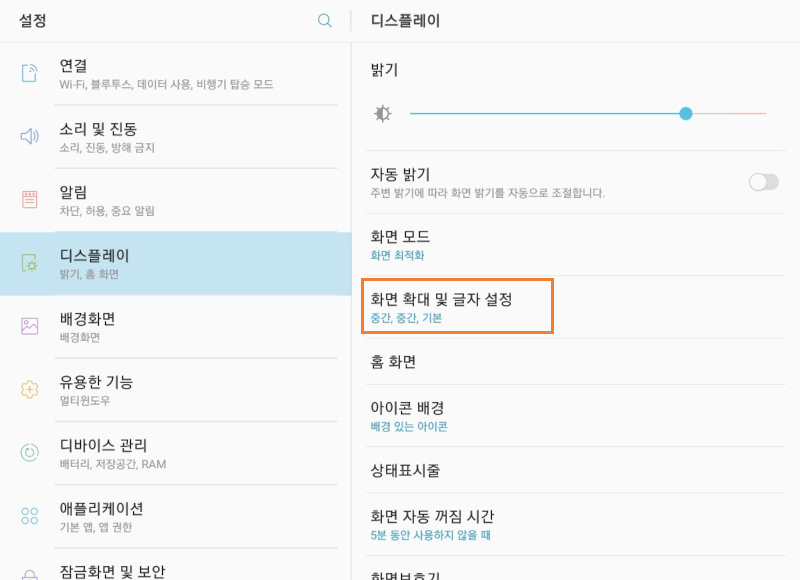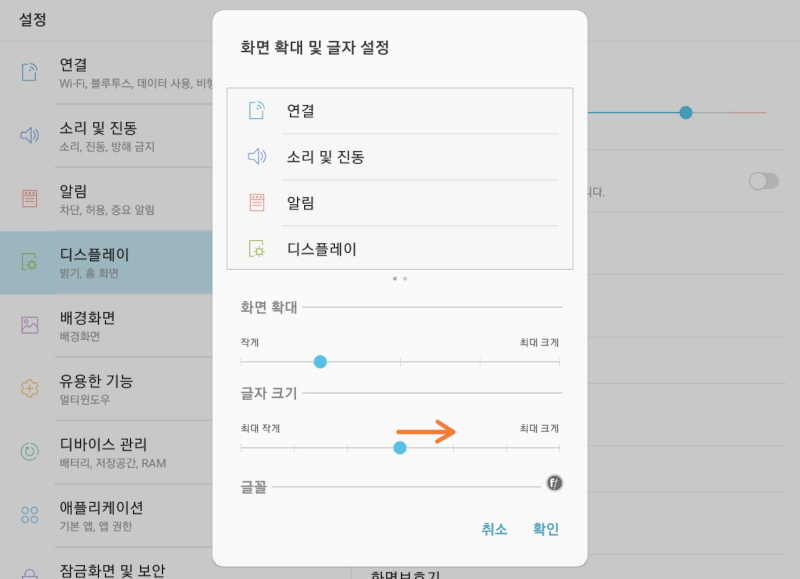윈도우10 노트북 배터리 수명 확인하는 방법
소개
노트북 배터리 수명은 오랜 사용 후에 줄어들 수 있습니다. 배터리 성능을 확인하고 싶다면 어떻게 해야 할까요? 이 블로그 포스팅에서는 윈도우10 노트북 배터리 수명을 확인하는 두 가지 방법을 소개합니다. 배터리의 건강도와 현재 수명을 파악하면 배터리 관리에 도움이 될 것입니다.
첫 번째 방법: 명령 프롬프트를 이용한 확인
- 윈도우 검색창에서 'cmd'를 검색하여 명령 프롬프트를 관리자 권한으로 실행합니다.
- 실행된 명령 프롬프트에서
powercfg.exe -energy를 입력하고 엔터 키를 누릅니다. - 시스템이 60초 동안 분석을 시작하며, 결과 보고서 파일이 생성됩니다.
- 보고서 파일인 'energy-report.html'을 찾아 열어 배터리 정보를 확인합니다.
- 배터리 정보 섹션에서 '마지막 완전 충전'과 '설계 용량'을 확인하여 배터리 수명을 계산합니다.

두 번째 방법: 명령 프롬프트를 통한 HTML 보고서 생성
- 윈도우 검색창에서 'cmd'를 검색하여 명령 프롬프트를 실행합니다.
- 실행된 명령 프롬프트에서
powercfg/batteryreport를 입력하고 엔터 키를 누릅니다. - 'battery-report.html' 파일이 생성된 위치를 확인하고 해당 파일을 열어 배터리 정보를 확인합니다.
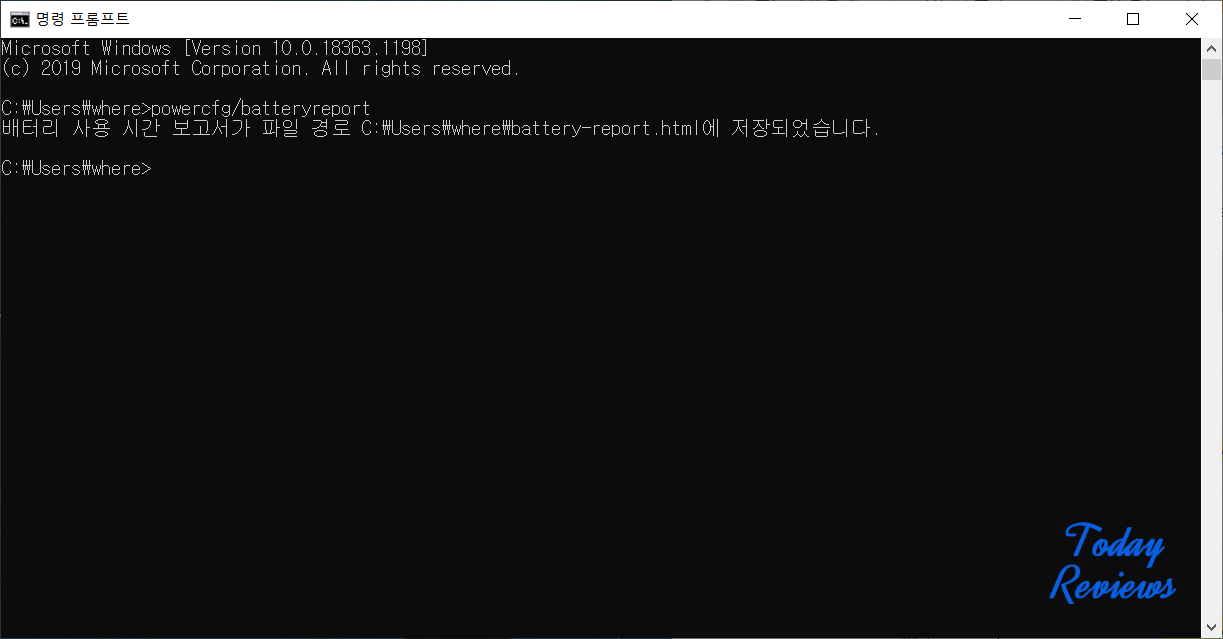
배터리 수명 계산 방법
- 배터리 수명 = (마지막 완전 충전 / 설계 용량) * 100
- 설계 용량은 각 노트북 모델마다 다르며, 위의 공식을 통해 배터리의 수명을 계산합니다.
노트북 배터리 수명 유지하기
노트북 배터리 수명을 늘리려면 몇 가지 팁을 따르면 좋습니다.
- 배터리를 깊게 방전하지 않고 20-80% 범위에서 사용하는 것이 좋습니다.
- 노트북을 항상 시원하고 통풍이 잘 되는 장소에서 사용하세요.
- 배터리가 완전히 방전된 상태로 오랜 기간 방치하지 마세요.
- 필요한 경우 배터리 관리 모드를 활성화하여 완전한 충전을 자제할 수 있습니다.
마무리
윈도우10 노트북의 배터리 수명 확인 방법을 소개해드렸습니다. 배터리 수명을 확인하고 관리하여 노트북 사용 경험을 향상시켜 보세요. 배터리 수명이 줄어든다면 새로운 배터리 교체도 고려해볼 만합니다. 배터리 건강 관리는 노트북의 성능과 사용 시간을 유지하는 데 중요한 요소입니다.
관련 키워드
배터리 수명, 노트북 배터리 확인, 윈도우10 배터리 확인, 배터리 건강 관리, 배터리 교체, 배터리 관리 방법, 배터리 수명 연장, 노트북 성능 유지
참고 자료
이 글은 노트북 사용자를 위한 유용한 정보를 제공하기 위해 작성되었습니다. 배터리 수명 확인 방법을 통해 노트북 배터리 관리에 도움이 되기를 바랍니다.